Billedopløsning er et relativt begreb til at beskrive skarpheden og klarheden af et billede. Det refererer til tætheden af et billede, antallet af pixels, samt detaljer vist på forskellige skærme. 4K er for eksempel en overlegen billedkvalitet, som er designet til meget store projektionsskærme, udendørs reklamer og meget mere. Faktisk, hvis et billede er forstørret, vil seerne se de pixels, der udgør billedet. Denne tutorial fortæller dig, hvordan du opskaler billeder til 4K.
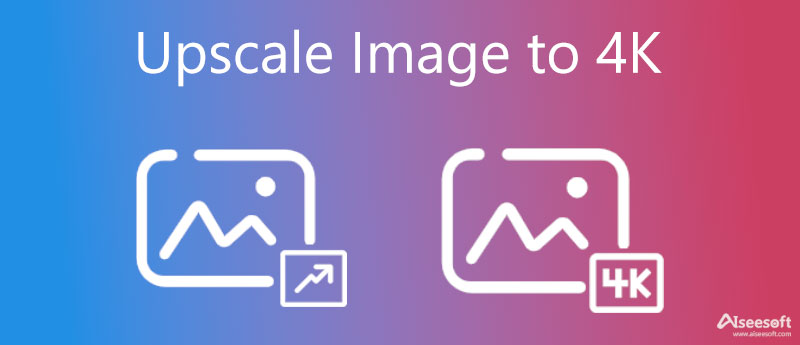
Aiseesoft Image Upscaler Online er en af de bedste 4K billedopskalere online. Selvom det er en online-app, kan brugerne finde den lige så kraftfuld som desktop-software, delvist fordi den er afhængig af AI for at forbedre billedkvaliteten. Desuden er denne app helt gratis. Det vil ikke bede dig om at tilmelde dig med dine personlige oplysninger eller betale for fjernelse af vandmærke. For at opgradere et billede til ultrahøj opløsning skal du blot have en god internetforbindelse.

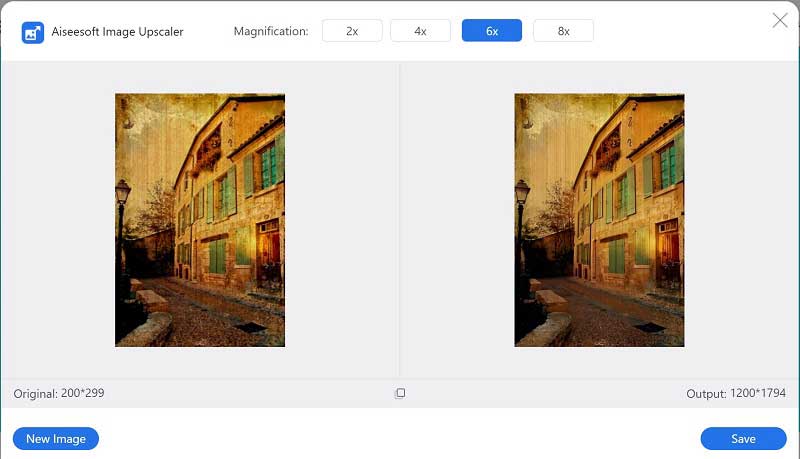
Som professionel fotoredigerer er Adobe Photoshop meget brugt blandt studier, reklamebranchen og meget mere. Det indeholder masser af funktioner og værktøjer relateret til billedredigering, herunder opskalering af et billede til 4K eller ultrahøj opløsning. I betragtning af at arbejdsgangen er lidt kompleks, demonstrerer vi den nedenfor.
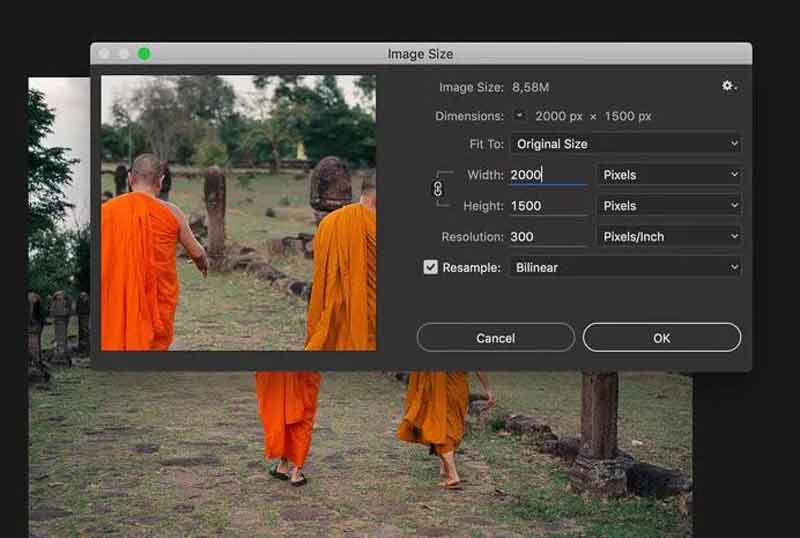
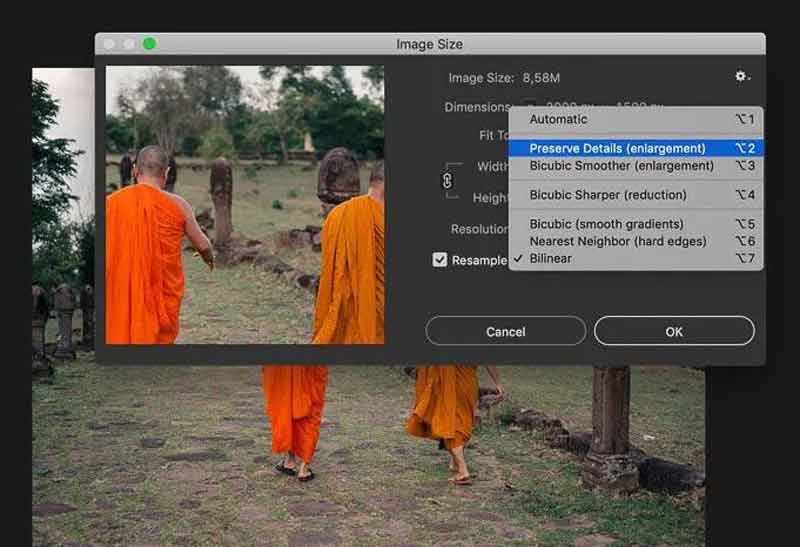
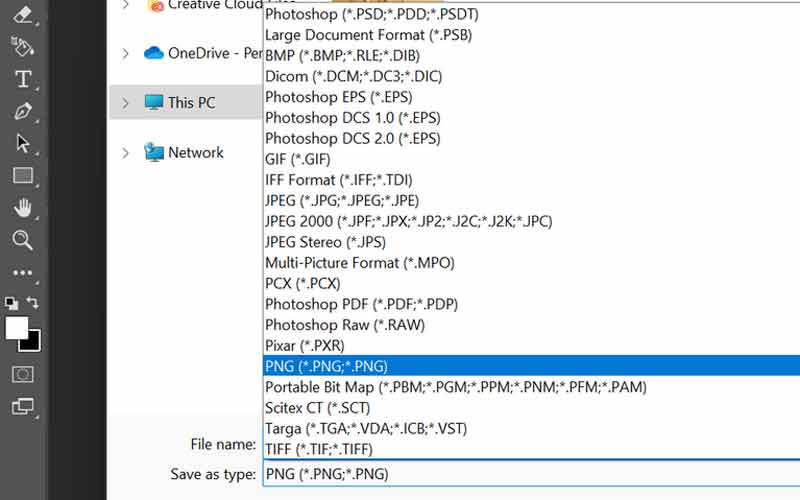
Bemærk: Hvis du har til hensigt at uploade billedet til internettet, skal du vælge Gem til web fra File (Felt) menu.
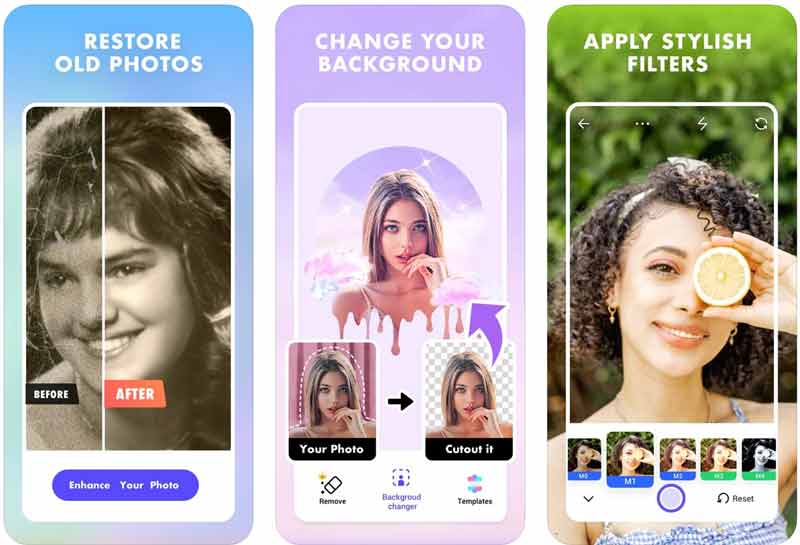
Platform: iOS 11.0 eller nyere, Android 5.0 eller nyere
Pris: Gratis med køb i appen
PicPlus er en alt-i-én 4K-billedopskaleringsapp til både iPhone- og Android-enheder. Det inkluderer en billedforstærker til at gendanne dine gamle billeder til HD-billeder på en mobilenhed uden ekstra hardware.
PROS
CONS
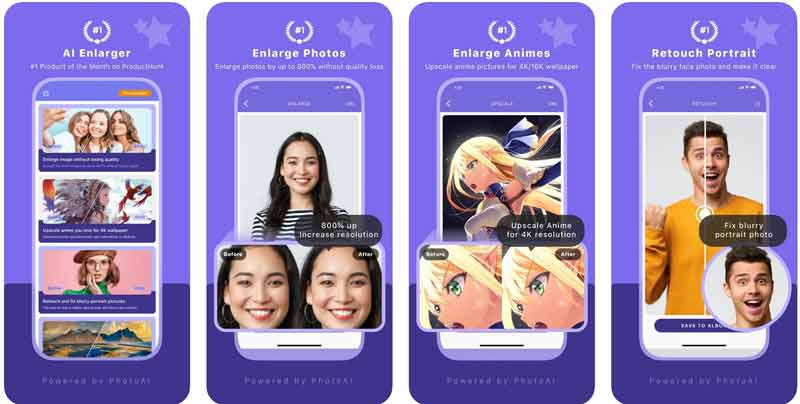
Platform: iOS 11.0 eller nyere, Android 6.0 og nyere
Pris: Gratis med køb i appen
Som navnet antyder, bruger AI Image Enlarger kunstig intelligens til automatisk at rette fejl i billeder og forbedre kvaliteten. Desuden kan det reducere støj fra billeder med algoritmer.
PROS
CONS
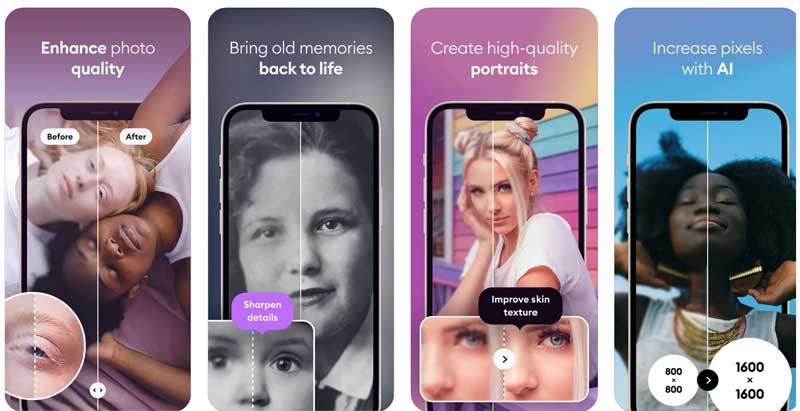
Platform: iOS 12.1 eller nyere, Android 6.0 og nyere
Pris: Gratis med køb i appen
Remini er en anden app til at opskalere billeder til 4K eller HD. Den er afhængig af AI-teknologi for at forbedre billedkvaliteten, skabe klar HD og give et nyt udseende til pixelerede fotos med lav opløsning.
PROS
CONS
Hvorfor skal du opskalere et billede til 4K?
4K-billedet er glattere og har flere detaljer end et HD-billede. Derfor, når du ser nøje på en stor skærm, bliver billedet ikke sløret eller pixeleret.
Forbedrer opskalering billedkvaliteten?
Ja det gør. At bruge et lille foto til at udskrive en stor plakat er en opskrift på katastrofe. Hvis du opskalerer et billede, vil opløsningen stige tilsvarende.
Kan jeg beholde billedstørrelsen, mens jeg opskalerer kvaliteten?
Billedkvaliteten refererer til opløsningen, mens billedstørrelsen er omkring bredden og højden. Derfor kan du opskalere billedkvaliteten, men ikke ændre dimensionerne. Det vil øge pixels på billedet inden for et bestemt område.
Konklusion
Nu bør du forstå, hvordan du opskalerer et billede til 4K og forbedrer billedkvaliteten i forskellige situationer. Hvis du allerede har Photoshop på dit skrivebord, er det et godt valg at øge billedopløsningen med vores guide. For folk, der ikke kan lide at installere software, er Aiseesoft Image Upscaler Online den bedste mulighed for at forbedre billedkvaliteten online. Flere spørgsmål om dette emne? Du er velkommen til at kontakte os ved at efterlade en besked under dette indlæg.
Gør billedet klarere
Sådan løses sløret billede Sådan gendannes gamle foto Hvad er en Gaussisk sløring Gør billedet skarpere i Photoshop Sådan gør du billedet klarere Sådan fjerner du sløret billede
Video Converter Ultimate er fremragende videokonverter, editor og forstærker til at konvertere, forbedre og redigere videoer og musik i 1000 formater og mere.
100 % sikker. Ingen annoncer.
100 % sikker. Ingen annoncer.